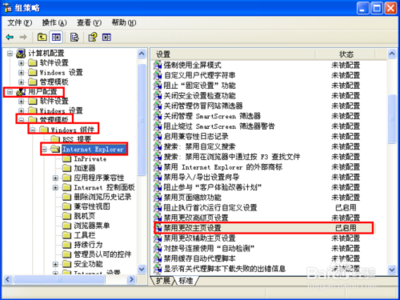系统垃圾如果不定期清理的话,无论是电脑还是手机,都会减慢运行速度,还占用系统空间。
而长时间的运营电脑,经常安装、删除软件会造成注册冗余,从而影响电脑运行速度。
那该如何简单有效的清理系统垃圾和垃圾注册表呢?
如何清理系统垃圾和垃圾注册表――工具/原料电脑
如何清理系统垃圾和垃圾注册表――方法一:软件版如何清理系统垃圾和垃圾注册表 1、
以360为例
打开360,点击电脑清理
如何清理系统垃圾和垃圾注册表 2、
点击一键清理和清理垃圾
如何清理系统垃圾和垃圾注册表 3、
在界面的右侧也能开启自动清理模式
如何清理系统垃圾和垃圾注册表_如何清理注册表
如何清理系统垃圾和垃圾注册表――方法二:手动版如何清理系统垃圾和垃圾注册表 1、
如果是在没有网的脱机情况下该怎么办呢?
下面以清理C盘为例
如何清理系统垃圾和垃圾注册表 2、
双击进入我的电脑 → 点击C盘(注意是单击,不要进入)→ 点击鼠标的右键 → 选择属性 → 点击清理磁盘
如何清理系统垃圾和垃圾注册表 3、
然后选择你需要清理的文件
如何清理系统垃圾和垃圾注册表 4、
最后点击永久删除文件就可以了
如何清理系统垃圾和垃圾注册表_如何清理注册表
如何清理系统垃圾和垃圾注册表――方法三:手工制作简易的垃圾文件清理器如何清理系统垃圾和垃圾注册表 1、
简易的垃圾文件清理器,删除的都是些临时文件,虽然删除的并不彻底,但最重要的是无论在公司默认的系统环境还是在自己家中的电脑都不会破坏系统文件。
而且在不影响系统的情况下,还能在脱机的情况下使用,应该算是最方便和最绿色的。
如何清理系统垃圾和垃圾注册表 2、
点击桌面,新建一个文本文档,然后将下列文字复制进去
如何清理系统垃圾和垃圾注册表 3、
@echo off
echo 正在清除系统垃圾文件,请稍等......
del /f /s /q %systemdrive%*.tmp
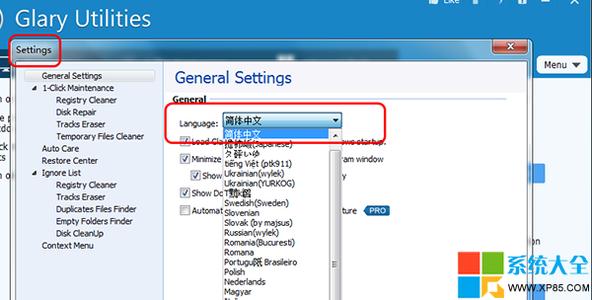
del /f /s /q %systemdrive%*._mp
del /f /s /q %systemdrive%*.log
del /f /s /q %systemdrive%*.gid
del /f /s /q %systemdrive%*.chk
del /f /s /q %systemdrive%*.old
del /f /s /q %systemdrive%recycled*.*
del /f /s /q %windir%*.bak
del /f /s /q %windir%prefetch*.*
rd /s /q %windir%temp & md %windir%temp
del /f /q %userprofile%cookies*.*
del /f /q %userprofile%recent*.*
del /f /s /q “%userprofile%Local SettingsTemporary Internet Files*.*“
del /f /s /q “%userprofile%Local SettingsTemp*.*“
del /f /s /q “%userprofile%recent*.*“
echo 清除系统LJ完成!
echo. & pause
如何清理系统垃圾和垃圾注册表 4、
最后将文件名改为“清除系统垃圾.bat”。(当然,名字可以随便取,只要后缀名一定要是.bat就可以了)
 爱华网
爱华网